UltData - Récupération de Données Android
Récupérer les données perdues Android sans root ni sauvegarde!
UltData : Récupération Android
Restaurer les Données Perdues Android Sans Root
L'un des problèmes étranges que vous pouvez rencontrer sur un appareil Android consiste à les photos ne ne s'enregistrent pas dans la galerie Android. Si cela vous arrive, vous constaterez que, quoi que vous fassiez, vos photos ne sont pas mises à jour dans l'application Galerie par défaut de votre téléphone.
Si vous continuez à faire face à ce problème, vous pourriez vouloir mettre en œuvre certains correctifs pour vous débarrasser de ce problème. Ce guide présente certaines des méthodes que vous pouvez suivre pour résoudre le problème et enregistrer vos photos dans votre galerie Android.
Il est frustrant de constater que vos photos ne s’affichent pas dans la galerie après les avoir prises ou téléchargées. Ce problème est plus courant qu’on ne le pense. Heureusement, il existe des solutions simples et efficaces. Voici 8 méthodes pour retrouver vos photos rapidement.
Le moyen le plus rapide de résoudre ce problème est de redémarrer votre téléphone. Le redémarrage de votre appareil Android résout de nombreux problèmes mineurs sur le téléphone, et cela pourrait probablement résoudre votre problème de galerie.
Appuyez sur le bouton d'alimentation et maintenez-le enfoncé, puis sélectionnez l'option Redémarrer pour allumer votre téléphone.

Le moyen le plus simple de corriger des bugs temporaires. Très efficace pour résoudre les problèmes mineurs sans rien modifier.
Pour pouvoir enregistrer des photos dans la galerie, votre téléphone doit disposer d'un espace de stockage suffisant. Si vous utilisez le stockage interne pour enregistrer les photos, assurez-vous qu'il y a suffisamment d'espace disponible pour stocker vos nouvelles photos.
Si vous utilisez une carte SD, assurez-vous que la carte n'est pas pleine et qu'il y a de l'espace disponible pour contenir vos photos.
Un espace saturé empêche l’enregistrement des fichiers. Vérifiez à la fois la mémoire interne et la carte SD.
Si vos photos ne sont pas enregistrées dans la galerie, il se peut qu'il y ait un problème avec l'application Google Caméra. Dans ce cas, la mise à jour de l'application vers la dernière version devrait résoudre le problème.
Des versions obsolètes peuvent provoquer des bugs. Une mise à jour peut corriger automatiquement le problème.
L'une des nombreuses raisons pour lesquelles vos captures d'écran et vos photos ne sont pas enregistrées dans la galerie Android réside dans le fait qu'il y a un problème avec les fichiers cache de l'application Appareil photo. Tout ce que vous avez à faire est de supprimer les fichiers cache de l'application.
Sélectionnez Effacer le cache, puis Effacer le stockage.

Supprimer le cache peut résoudre des conflits internes. Aucun risque pour vos données, vous pouvez le faire sans souci.
Le problème peut provenir du cache de l'application Galerie. Là encore, vous pouvez le résoudre facilement en supprimant tous les fichiers de cache de la galerie de votre téléphone.
Appuyez sur Effacer le cache, puis sur Effacer le stockage.
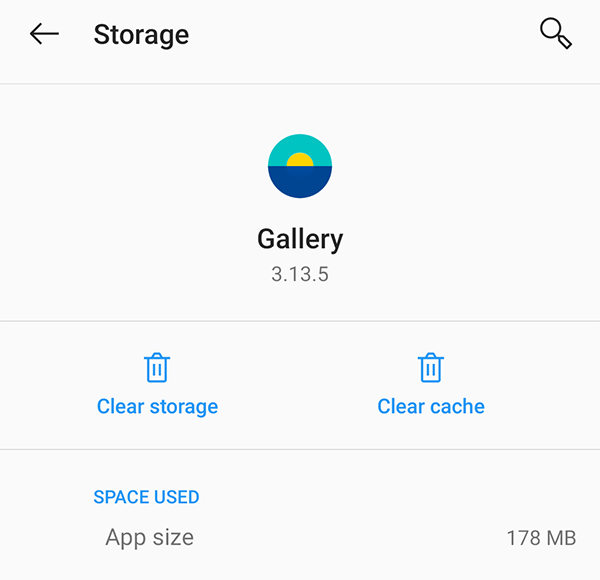
Si la galerie bug, elle pourrait ne pas afficher les nouvelles images. Vider le cache peut rétablir l'affichage normal.
Vos photos Android ne sont pas enregistrées dans la galerie probablement parce que l'application Appareil photo n'a pas l'autorisation d'accéder à votre stockage. Pour résoudre ce problème, vous devez attribuer l'autorisation de stockage à l'application.
Sélectionnez l'option Autoriser sur l'écran suivant.

Sans cette autorisation, vos photos ne peuvent pas être sauvegardées. À vérifier après une mise à jour ou réinstallation.
Si vous utilisez une carte SD avec votre téléphone, vous pouvez essayer de remonter la carte pour voir si cela apporte une différence.
Une carte SD mal montée peut empêcher l’enregistrement ou l'affichage des photos. Cette action ne supprime pas vos fichiers.
Enfin, si rien d'autre ne fonctionne, réinitialisez votre téléphone aux paramètres d'usine et voyez si cela résout le problème des photos non enregistrées dans la galerie. N'oubliez pas que vous perdrez toutes vos données lorsque vous réinitialiserez votre téléphone.
Appuyez sur Effacer toutes les données (réinitialisation d'usine).

Très efficace pour corriger les erreurs système profondes, mais efface toutes les données. À utiliser uniquement après avoir tout essayé — et avec sauvegarde préalable.
Si vous ne trouvez toujours pas certaines photos dans la galerie Android, il peut être intéressant d'utiliser un outil tiers pour voir s'il peut vous aider à récupérer vos photos manquantes.
Entrez UltData - Récupération données Android, un outil logiciel permettant de récupérer des photos ainsi que de nombreux autres types de fichiers sur votre appareil Android. Vous pouvez utiliser cet outil pour trouver rapidement vos photos manquantes et les récupérer.
Téléchargez et lancez le programme sur votre ordinateur. Cliquez sur Récupérer données perdues sur l'interface principale.

Branchez votre appareil à votre ordinateur via un câble USB. Activez le débogage USB sur votre téléphone.
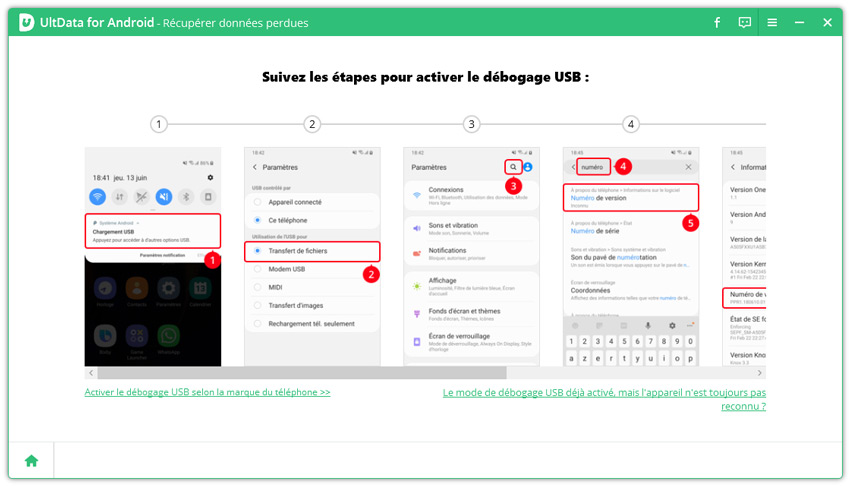
Cochez Photos, puis cliquez sur Commencer pour lancer l'analyse de votre téléphone à la recherche de photos manquantes.

Sélectionnez les photos que vous souhaitez récupérer, puis cliquez sur Récupérer en bas.
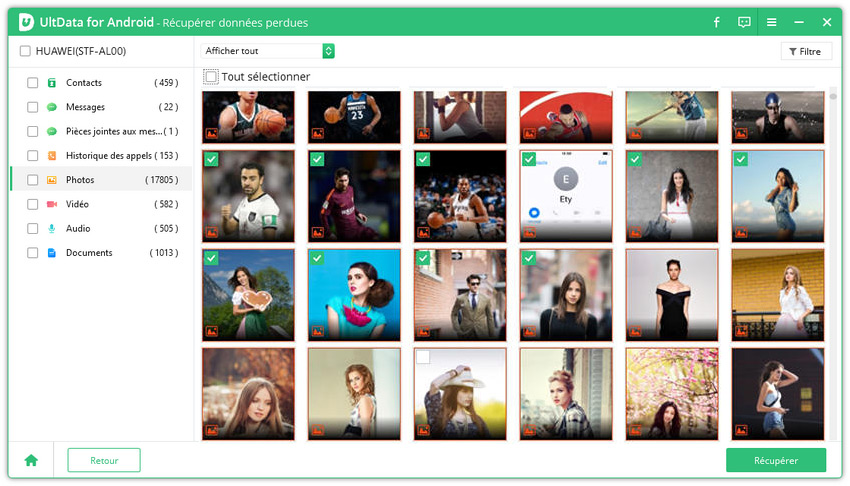
Vous verrez un message de réussite lorsque toutes vos photos seront récupérées. Vous devriez récupérer les photos de la mémoire interne du téléphone Android.
Si vous constatez que votre téléphone Android n'enregistre pas vos photos dans la galerie, utilisez l'une des méthodes décrites ci-dessus pour résoudre le problème sur votre appareil. Vous pouvez également utiliser UltData - logiciel de récupération photos Android pour retrouver les photos manquantes sur votre téléphone.


UltData - Outil n°1 de récupération de données Android
puis rédigez votre avis
Par Chloé Blanchet
2025-12-10 / Trucs Android